Elipse Tool adalah salah satu alat yang tersedia di berbagai program desain grafis, termasuk Adobe Photoshop. Alat ini digunakan untuk membuat elips atau lingkaran dengan tepat dan mudah.
Fungsi utama Elipse Tool adalah untuk membuat bentuk elips atau lingkaran dengan dimensi, warna, dan ketebalan garis yang dapat dikustomisasi. Dalam aplikasi desain grafis, bentuk elips atau lingkaran sering digunakan untuk membuat benda seperti mata, bulan, atau logam berbentuk lingkaran.
Selain membuat bentuk elips atau lingkaran, Elipse Tool juga dapat dimodifikasi dengan cara menyesuaikan titik pusat, memutar, atau mengubah ukuran bentuk.
Dalam penggunaannya, Elipse Tool sangat intuitif dan dapat digunakan dengan mudah oleh pengguna yang baru saja memulai dalam desain grafis. Namun, untuk menguasai penggunaannya dan memaksimalkan potensi alat ini, akan diperlukan latihan dan eksplorasi lebih lanjut.
Secara keseluruhan, Elipse Tool adalah alat yang sangat berguna bagi para desainer grafis untuk membuat bentuk elips atau lingkaran secara cepat dan mudah, sehingga dapat meningkatkan efisiensi dalam proses desain.
Penggunaan Elipse Tool dalam Desain Grafis
Elipse Tool adalah tool yang penting dalam aplikasi design seperti Adobe Illustrator dan CorelDRAW. Dalam dunia desain grafis, lingkaran dan oval adalah bentuk geometris yang sangat sering digunakan. Elipse Tool memberikan kemudahan bagi para desainer untuk membuat bentuk-bentuk tersebut tanpa harus menggambar menggunakan pensil dan kertas.
Dengan Elipse Tool, Anda bisa membuat lingkaran dan oval dengan ukuran yang diinginkan. Anda juga bisa mengatur warna garis dan isian pada bentuk tersebut. Berikut adalah cara menggunakan Elipse Tool pada Adobe Illustrator:
- Buka program Adobe Illustrator dan buat dokumen baru.
- Pilih Elipse Tool dari toolbar yang tersedia.
- Tahan tombol Shift pada keyboard dan tarik kursor untuk membuat lingkaran. Jika ingin membuat oval, tarik kursor tanpa menahan tombol Shift.
- Pilih warna garis dan isian pada panel Properties atau Color. Jika ingin menghapus garis atau isian, klik ikon slash (/) di panel Properties atau Color.
Elipse Tool juga memiliki beberapa opsi tambahan yang dapat membantu Anda membuat bentuk yang lebih kompleks. Beberapa opsi tersebut adalah:
- Elipse Tool + Alt: Digunakan untuk membuat bentuk lingkaran atau oval dari titik tengah.
- Elipse Tool + Shift + Alt: Digunakan untuk membuat bentuk lingkaran atau oval dengan ukuran yang sama dari titik tengah.
- Elipse Tool + Spacebar: Digunakan untuk memindahkan posisi lingkaran atau oval yang sudah dibuat.
Selain itu, Anda juga bisa menggabungkan Elipse Tool dengan tools lain seperti Pen Tool dan Rectangle Tool untuk membuat bentuk bermacam-macam. Dalam proses desain, Elipse Tool menjadi salah satu tool yang sangat penting untuk membuat bentuk dengan presisi dan cepat.

Kelebihan Menggunakan Elipse Tool
Seperti yang telah dijelaskan di atas, Elipse Tool memberikan kemudahan dan presisi dalam membuat bentuk lingkaran dan oval. Namun, ada beberapa kelebihan lain yang dimiliki oleh Elipse Tool, di antaranya adalah:
- Mudah digunakan: Elipse Tool cukup mudah dipahami dan digunakan oleh para desainer pemula sekalipun.
- Mempercepat proses desain: Dengan menggunakan Elipse Tool, para desainer dapat membuat bentuk bulat dan oval secara instan tanpa harus menggambar manual.
- Memudahkan perubahan bentuk: Jika Anda ingin merubah ukuran lingkaran atau oval yang sudah dibuat, Anda hanya perlu menggeser atau menarik garis tepi bentuk tersebut ke arah yang diinginkan.
Kesimpulan
Elipse Tool adalah salah satu tools penting yang harus dikuasai oleh para desainer grafis. Dengan Elipse Tool, para desainer bisa membuat bentuk lingkaran dan oval dengan cepat dan presisi. Kelebihan menggunakan Elipse Tool adalah mudah digunakan, mempercepat proses desain, dan memudahkan perubahan bentuk. Oleh karena itu, bagi Anda yang ingin mempelajari dunia desain grafis, maka pelajari penggunaan Elipse Tool dan mulailah membuat bentuk-bentuk yang kreatif!
Cara Menggunakan Elipse Tool
Elipse Tool merupakan salah satu tool yang sering digunakan pada software desain grafis seperti Adobe Photoshop, CorelDRAW, dan sejenisnya. Tool ini digunakan untuk membuat bentuk lingkaran atau oval dengan mudah dan akurat. Pada artikel ini, kita akan membahas cara menggunakan Elipse Tool secara lebih detail.
1. Buka software desain grafis pilihanmu dan buat sebuah dokumen kosong. Pilih Elipse Tool pada toolbar.

2. Klik pada tool tersebut untuk mengaktifkannya, lalu klik dan tahan mouse pada canvas design. Tarik ke arah yang dibutuhkan untuk membuat lingkaran atau oval sesuai ukuran yang diinginkan. Untuk membuat bentuk lingkaran, tahan tombol Shift saat menarik. Untuk membuat oval, jangan tahan tombol Shift.

3. Jika kamu ingin membuat bentuk lingkaran atau oval yang simetris, tahan tombol Alt saat menarik untuk membuat bentuk dari tengah, bukan dari ujungnya. Untuk membuat lingkaran, tahan tombol Shift dan Alt saat menarik.
4. Setelah membuat bentuk lingkaran atau oval, kamu dapat mengubah ukurannya serta mengubah bentuknya dengan menggunakan Direct Selection Tool (A) atau Transform Tool (Ctrl+T).
5. Untuk mengatur warna atau stroke pada bentuk lingkaran atau oval yang telah dibuat, kamu dapat menggunakan Color Picker Tool (I) dan Stroke Tool (U). Pilih warna dan stroke yang diinginkan pada panel tools.

6. Setelah selesai menggunakan Elipse Tool, jangan lupa untuk menyimpan dokumen dengan format yang sesuai dan dengan nama yang jelas.
Itulah beberapa langkah cara menggunakan Elipse Tool pada software desain grafis. Semoga artikel ini dapat membantu kamu dalam membuat bentuk lingkaran atau oval yang akurat dan efisien.
Ukuran dan Proporsi
Dalam membuat desain grafis, ukuran dan proporsi bentuk menjadi faktor penting yang harus diperhatikan agar hasil karya terlihat estetis dan proporsional. Elipse tool pada software desain grafis memungkinkan kamu untuk mengatur ukuran dan proporsi suatu bentuk dengan mudah dan cepat.
Saat menggunakan Elipse tool, kamu bisa menentukan ukuran bentuk dengan mudah dengan meng-klik dan menarik bentuk pada titik sudut. Kamu bisa mengatur besar dan kecilnya diameter elipse. Selain itu, Elipse tool juga memungkinkan kamu untuk membuat lingkaran yang sempurna dengan menggunakan tombol Shift. Dengan berbagai opsi pengaturan ukuran, kamu bisa membuat bentuk elipse sesuai dengan kebutuhanmu.

Selain mengatur ukuran, penggunaan Elipse tool juga memungkinkan kamu untuk mengatur proporsi bentuk yang kamu buat. Dalam pembuatan desain, proporsi sangat penting, sehingga bisa membuat desain terlihat harmonis dan enak dilihat. Proporsi yang tepat juga bisa membuat desainmu mudah dipahami oleh pembaca atau pengguna.
Untuk mengatur proporsi, kamu bisa mengkombinasikan antara ukuran elipse dengan cara merubah panjang dan lebar bentuk secara bergantian. Misalnya dengan menarik titik sudut sebelah atas ke bawah, maka bentuk elipse yang kamu buat akan memendek. Atau dengan menarik titik sudut sebelah kanan ke kiri, maka bentuk elipse tersebut akan menyempit.
Proporsi yang baik pada bentuk elipse bisa mempengaruhi keseluruhan tampilan desainmu. Misalnya jika elipse yang kamu buat terlalu lebar, akan membuat desain terlihat kurang baik. Namun jika elipse terlalu panjang, akan membuat desain terlihat aneh dan tidak simetris.
Satuan pengukuran yang digunakan pada Elipse tool bisa disesuaikan dengan preferensimu. Biasanya, satuan yang digunakan dalam pengaturan ukuran elipse adalah piksel, namun kamu juga bisa memilih satuan lain seperti milimeter atau inci.
Sebelum memulai membuat desain dengan Elipse tool, penting untuk mengetahui dasar-dasar penggunaan tool tersebut. Selain itu, gunakan ukuran dan proporsi yang tepat untuk menghasilkan desain yang indah dan proporsional.
Modifikasi
Elipse Tool pada program desain grafis seperti Adobe Photoshop dapat memberikan banyak manfaat bagi penggunanya. Selain digunakan untuk membuat lingkaran dan oval, tool ini juga dapat dimanfaatkan untuk membuat bentuk pie chart dan bentuk ellipse yang dipotong.
Bentuk pie chart yang bisa dibuat dengan Elipse Tool termasuk salah satu cara efektif untuk menyajikan data secara visual. Cara membuatnya cukup mudah, pertama-tama kita perlu membuat elips dengan ukuran yang kita inginkan pada halaman kerja kita. Kemudian kita perlu membagi lingkaran menjadi beberapa segmen untuk menampilkan data yang kita miliki. Caranya adalah dengan menempatkan garis-garis potong pada elips yang telah kita buat sebelumnya dengan menggunakan Line Tool. Setelah itu, kita bisa memberikan warna yang berbeda pada setiap segmen sesuai dengan data yang ingin ditampilkan. Selanjutnya, kita bisa menambahkan label pada setiap segmen untuk memudahkan pembaca.
Bentuk ellipse yang dipotong juga bisa dibuat dengan Elipse Tool. Bentuk ini bisa digunakan untuk membuat bingkai gambar atau objek lainnya yang membutuhkan bentuk elips yang tidak sempurna. Untuk membuat bentuk elips yang dipotong, pertama-tama kita perlu membuat dua elips yang berdekatan dengan ukuran yang berbeda pada halaman kerja kita. Selanjutnya kita bisa menggunakan Path Selection Tool untuk memilih kedua elips tersebut, lalu klik kanan dan pilih opsi “Make Selection”. Setelah itu, kita bisa memotong bentuk elips sesuai yang kita inginkan dengan memilih opsi “Crop” dari menu Edit.
Modifikasi lain yang bisa dilakukan dengan Elipse Tool adalah membuat bentuk dengan sudut tumpul. Cara membuatnya adalah dengan menekan Shift saat membuat elips. Dengan menekan tombol Shift, elips akan terkunci pada ukuran yang sama, sehingga kita bisa membuat bentuk elips dengan sudut tumpul yang memiliki sama rata.
Elipse Tool juga bisa digunakan untuk membuat bentuk lain yang tidak hanya terbatas pada lingkaran dan oval. Dengan sedikit kreativitas dan kemampuan untuk mengelola bentuk-bentuk yang ada, kita dapat menciptakan bentuk-bentuk baru yang menarik dan unik. Misalnya dengan memadukan beberapa bentuk elips atau menggabungkan dengan bentuk lain seperti segitiga, persegi, atau bahkan bentuk binatang atau manusia.

Pada dasarnya, Elipse Tool adalah sebuah tool yang sederhana namun sangat berguna bagi desainer grafis. Dengan memahami modifikasi-modifikasi yang bisa dilakukan dengannya, kita bisa menerapkan tool ini secara lebih kreatif dan membuat hasil desain yang lebih menarik dan unik. Semoga artikel ini bermanfaat untuk Anda dan selamat mencoba!
Bentuk Kompleks
Seperti yang telah kita ketahui, Elipse Tool digunakan untuk membuat bentuk elips yang dapat diisi dengan warna atau bentuk lainnya dengan mudah. Namun, jika kita ingin membuat bentuk yang lebih kompleks seperti bintang atau torus, maka kita harus menggabungkan Elipse Tool dengan Polygon Tool.
Kombinasi antara Elipse Tool dan Polygon Tool memungkinkan kita untuk membuat berbagai bentuk yang tidak hanya terbatas pada elips atau segitiga. Dengan Polygon Tool, kita dapat membuat bentuk memiliki sudut-sudut tajam yang tidak dimiliki oleh Elipse Tool. Selain itu, kita juga dapat mengkombinasikan kedua tool tersebut untuk menciptakan bentuk yang lebih kompleks.
Contoh Penggunaan
Misalnya kita ingin membuat bintang, maka kita dapat menggunakan Polygon Tool untuk membuat segitiga dengan sudut tajam seperti pada gambar di bawah ini:

Kita dapat menentukan jumlah sudut pada Polygon Tool sesuai dengan keinginan dan selanjutnya kita menggabungkan tiga segitiga tersebut dengan menggunakan Elipse Tool untuk menciptakan bentuk bintang seperti pada gambar di bawah ini:

Selain itu, kita juga dapat menggunakan kombinasi dari kedua tool tersebut untuk membuat bentuk torus seperti pada gambar di bawah ini:

Dalam hal ini, kita dapat menggunakan Elipse Tool untuk membuat lingkaran dan Polygon Tool untuk membuat segitiga yang akan digabungkan dengan lingkaran tersebut untuk menciptakan bentuk torus.
Keuntungan Penggunaan
Dengan menggunakan kombinasi dari Elipse Tool dan Polygon Tool, kita dapat membuat bentuk yang lebih kompleks dan tidak hanya terbatas pada bentuk elips atau segitiga saja. Selain itu, kita juga memiliki kebebasan untuk menentukan jumlah sudut pada Polygon Tool sehingga kita dapat membentuk bentuk dengan sudut-sudut tajam yang diinginkan. Hal ini sangat bermanfaat untuk desain grafis yang memerlukan bentuk yang lebih kompleks dan tidak terbatas pada bentuk yang sederhana saja.
Kesimpulan
Elipse Tool berfungsi untuk membuat bentuk elips yang dapat diisi dengan warna atau bentuk lainnya dengan mudah. Namun, jika kita ingin membuat bentuk yang lebih kompleks seperti bintang atau torus, maka kita harus menggabungkan Elipse Tool dengan Polygon Tool. Kombinasi antara kedua tool tersebut memungkinkan kita untuk membuat bentuk dengan sudut-sudut tajam yang tidak dimiliki oleh Elipse Tool. Selain itu, kita juga dapat mengkombinasikan kedua tool tersebut untuk menciptakan bentuk yang lebih kompleks dan tidak terbatas pada bentuk yang sederhana saja. Kombinasi Elipse Tool dan Polygon Tool sangat berguna untuk desain grafis yang memerlukan bentuk yang lebih kompleks dan tidak terbatas pada bentuk sederhana saja.
